- Jos Outlookin pikatulostusasetus ei toimi, se voi johtua siitä, että PDF-tiedostosi ovat vahingoittuneet.
- Tässä tapauksessa voit käyttää älykästä työkalua, joka voi korjata vioittuneet tiedostot. Tarkista se oppaastamme.
- Joskus, kun et voi tulostaa PDF-tiedostoa Outlookista, sinun on ehkä suoritettava vianetsintä vikasietotilassa.
- Todella nopea korjaus saattaa myös asentaa omistetun Adobe-sovelluksen uusimman version. Kokeile nyt.

Tämä ohjelmisto pitää ajurit käynnissä ja pitää sinut turvassa tavallisista tietokonevirheistä ja laitteistovikoista. Tarkista kaikki ohjaimesi nyt kolmessa helpossa vaiheessa:
- Lataa DriverFix (vahvistettu lataustiedosto).
- Klikkaus Aloita skannaus löytää kaikki ongelmalliset kuljettajat.
- Klikkaus Päivitä ohjaimet uusien versioiden saamiseksi ja järjestelmän toimintahäiriöiden välttämiseksi.
- DriverFix on ladannut 0 lukijoita tässä kuussa.
Näkymät 365 sisältää kätevän Pikatulostus-vaihtoehdon, jolla käyttäjät voivat tulostaa PDF-tiedostoja ja muita tiedostoliitteitä.
Jotkut käyttäjät ovat kuitenkin sanoneet Microsoftin foorumiviesteissä, että Microsoft Outlookin pikatulostustoiminto ei toimi, kun se tulee PDF sähköpostin liitteet.
Tässä artikkelissa tarkastelemme, mikä on helpoin ja tehokkain ratkaisu ongelman korjaamiseen hetkessä.
Kuinka korjaan Outlook 365: n PDF-liitteiden tulostuksen?
1. Asenna kolmannen osapuolen erikoistunut ohjelmisto

- Avaa sähköposti Outlookissa.
- Napsauta sitten avattavaa valikkopainiketta saadaksesi liitteenä olevan PDF-tiedoston.
- Valitse liitteet Tallenna kaikki liitteet ja napsauta OK -painiketta.
- Avaa Acrobat Reader.
- Klikkaus Tiedosto avaa sitten avataksesi tallennetun PDF-asiakirjan.
- Napsauta sitten Tiedosto, pääsy Tulosta tulostaa PDF-tiedoston.
Jos et voi tulostaa PDF-tiedostoa Outlook 365: stä, tallenna liite tietokoneellesi ja yritä tulostaa se erillisellä PDF-ohjelmistolla, kuten Adobe Reader.
Lataa yksinkertaisesti ohjelmisto Adoben viralliselta sivulta, asenna se tietokoneellesi ja nauti lukuisista lisäominaisuuksista PDF-tiedostojen käsittelyyn täysin ilmaiseksi.

Adobe Acrobat Reader
Tarkista lopullinen PDF-lukukokemus, avaa useita tiedostomuotoja ja tulosta ne.
2. Poista väliaikaiset Outlook-tiedostot
- Jotkut käyttäjät ovat sanoneet, että he ovat korjaaneet Outlookin tulostamatta PDF-tiedostoja poistamalla väliaikaiset Outlook-tiedostot. Paina Windows-näppäintä + E-pikanäppäintä.
- Valitse Piilotetut esineet valintaruutu File Explorerin Näytä-välilehdessä.
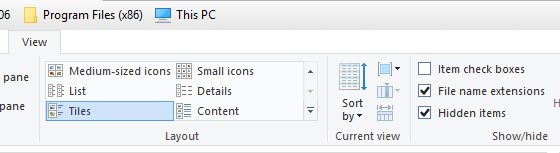
- Syötä sitten tämä polku File Explorerin osoiteriville:
C: \ Users \% username% \ AppData \ Local \ Microsoft \ Windows \ Temporary Internet Files \ Content. Näkymät - Valitse kaikki tiedostot Sisältö. Näkymät -kansioon painamalla Ctrl + pikanäppäin.
- Klikkaa Poistaa -painiketta.
3. Korjaa vioittuneet PDF-liitteet
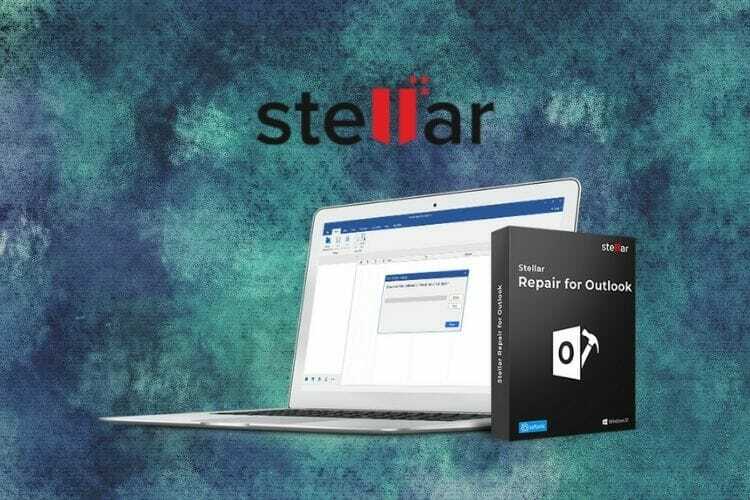
- Avaa Stellar.
- Valitse kaikki tulostettavat PDF-liitteet
- Lisää ne Stellar PDF -korjaustyökaluun
- Paina sitten Korjaus -painiketta.
- Esikatsele tiedostoja tuloksen vahvistamiseksi ja tallenna ne tietokoneellesi.
- Tämän jälkeen avaa kiinteä PDF-tiedosto; ja yritä tulostaa se uudelleen.
Käyttäjien, jotka eivät voi avata ja tulostaa liitteenä olevia PDF-dokumentteja Outlookilla tai muulla ohjelmistolla, on ehkä korjattava vioittuneet PDF-tiedostot. Voit korjata vioittuneen PDF-tiedoston käyttämällä työkalua, kuten Stellar.
⇒ Hanki Tähti
4. Avaa Outlook vikasietotilassa
- Varmistaakseen, että ristiriitaisia apuohjelmia ei ole, käyttäjät voivat avata alla olevan polun vikasietotilassa ja painamalla sitten Windows-näppäin + R-pikanäppäin:
id = urn: enhancement-53ce20e0 class = textannotation> Outlook - Tulla sisään Outlook / turvallinen Runissa.
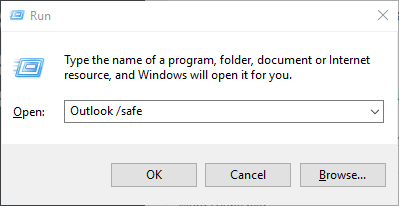
- paina OK -painiketta.
- Valitse avattavasta Profiilin nimi -valikosta Outlook.
- Valitse OK vaihtoehto.
- Yritä sitten tulostaa PDF-asiakirjat Outlookista vikasietotilassa.
Vikasietotila on yleensä ratkaisu, joka voi toimia taianomaisesti, jos virheiden kohdalla ei ole eroa, noudata yllä olevia ohjeita huolellisesti ja korjaat sen hetkessä.
5. Tarkista, että valittu tulostin on oletusarvo
- Käyttäjät voivat tulostaa Outlook PDF -liitteitä oletustulostimiin vain Tulosta liitetyt tiedostot vaihtoehto valittu. Tarkista, että valitset oletustulostimen, avaamalla Juosta lisävaruste.
- Tulla sisään Ohjauspaneeli Suorita ja avaa alla oleva ikkuna painamalla Palaa.
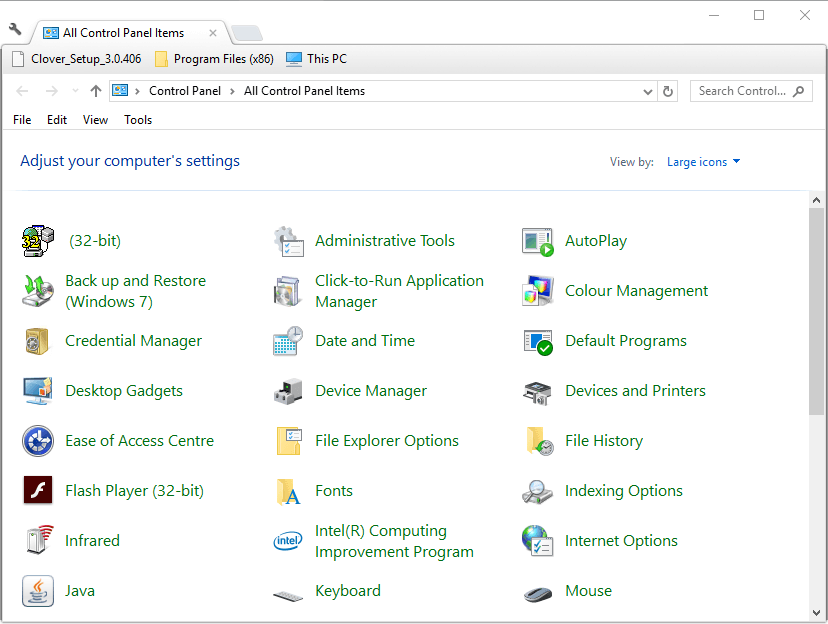
- Klikkaus Laitteet ja tulostimet avataksesi Ohjauspaneelin sovelman suoraan alla olevasta tilannekuvasta. Ohjauspaneelin sovelma korostaa oletustulostimen vihreällä rasti.
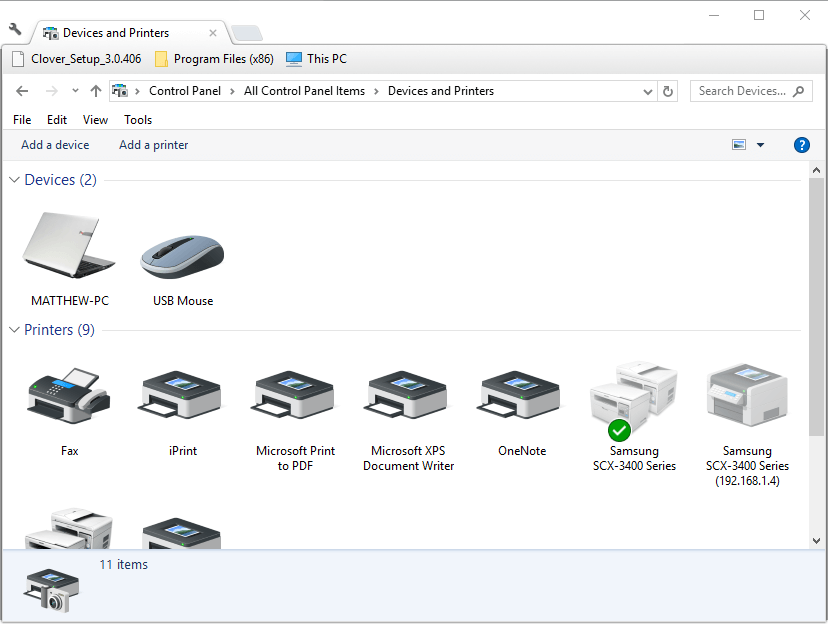
- Jos PDF-tiedostojen tulostamiseen valittu tulostin ei ole oletusarvo, napsauta sitä hiiren kakkospainikkeella ja valitse Määritetty oletustulostimeksi vaihtoehto.
- Valitse sitten oletustulostin Outlookin Tulostusasetukset-ikkunasta.
Jos huomaat, että Pikatulostus-vaihtoehto ei toimi Outlookissa, se voi johtua siitä, että tulostimesi ei ole edes asetettu oletuslaitteeksi tälle toiminnolle.
Noudata yllä mainittuja vaiheita ja käynnistä sitten Outlook 365 ja yritä tulostaa PDF-liite nähdäksesi, onko tämä ratkaissut ongelmasi.
6. Päivitä tulostimen ohjain manuaalisesti
- Avaa tehtäväpalkin hakukenttä, kirjoita Laitehallintaja valitse sitten Laitehallinta.
- Valitse luettelosta luokka nähdäksesi laitteet ja napsauta sitten sitä, jonka haluat päivittää.
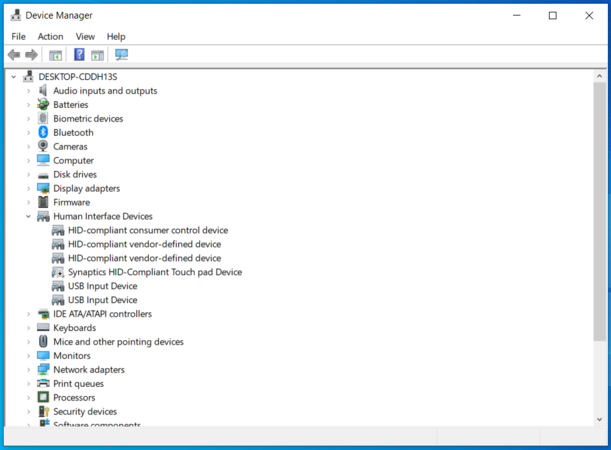
- Valitse Etsi päivitettyä ohjainohjelmistoa automaattisesti.
- Valitse Päivitä ohjain.
Käyttäjät, jotka yleensä kysyvät Miksi en voi tulostaa pdf-tiedostoa sähköpostistani, pitäisi tietää, että heidän on ehkä päivitettävä tulostinohjaimet. Seuraa vain edellä mainittuja vaiheita ja sinun pitäisi pystyä ratkaisemaan ongelma.
Jos Windows ei löydä uutta ohjainta, voit yrittää etsiä sitä laitteen valmistajan verkkosivustolta ja seurata heidän ohjeita.
7. Yritä tulostaa PDF-liite toisesta sähköpostiohjelmasta

Outlook aloitti perustason sähköpostiohjelmana. Tietenkin uusia ominaisuuksia lisättiin. Näet myös vahvemman integraation muun Office-paketin kanssa.
Muita Windows-sähköpostiohjelmia on kuitenkin ilmestynyt. Vahvat kilpailijat, kuten Mailbird-ominaisuuden integrointi suosikkisovelluksiisi, kuten Google-kalenteri tai WhatsApp.
On jopa hieno ominaisuus, joka yhdistää LinkedIniin etsimään yhteystietojasi. Perustoiminnot, kuten liitteenä saamiesi PDF-tiedostojen tulostaminen, ovat myös käytettävissä.
Kokeile Mailbirdiä. Saatat tarvita raitista ilmaa, jota tarvitset etenkin maksettujen suunnitelmien 24/7 tuella.
⇒Hanki Mailbird
Nämä ovat muutamia vinkkejä, jotka saattavat korjata Outlook-tulostuksen PDF-liitteille, ja luotamme siihen, että jos noudatat ohjeita oikein, ratkaiset ongelman.
Samanlaisia ongelmia voi tapahtua myös Outlookin aiemmissa versioissa. Esimerkiksi jotkut käyttäjät sanovat niin Outlook 2016 -pikatulostus pdf ei toimi. Tässä tapauksessa olisi sovellettava samoja ratkaisuja.
Tiedätkö muita menetelmiä? Voit vapaasti jakaa ne alla olevaan kommenttiosioon.
Usein Kysytyt Kysymykset
Vioittuneet PDF-tiedostot voivat olla vikoja tässä tapauksessa, ja ratkaisemiseksi tarvitset tehokkaan työkalun, kuten Stellar. Tutustu kaikkiin ratkaisuihimme opas Outlook 365: n korjaamisesta, ei PDF-liitteiden tulostamisesta.
Adobe Acrobat Readerin käyttö on loistava ratkaisu tähän toimintoon. Katsokaa kaikkia muita erinomaisia vaihtoehtoja tässä artikkeli PDF-tiedostojen korjaamisesta, jotka eivät tulostu oikein Windows 10: ssä.
Voit yrittää päivittää tulostinohjaimen. Saat lisää upeita ratkaisuja tutustumalla tähän opas Adobe Readerin korjaamisesta, kun PDF-dokumentteja ei tulosteta.
![Outlook ei avaa PDF-liitteitä [COMPLETE FIX]](/f/434a01e94db31421797296fceb9a1539.jpg?width=300&height=460)

